Jak wysyłać wiadomości e-mail za pomocą prostych poleceń SMTP przez Gmail?
W celach edukacyjnych, muszę wysłać e-mail przez serwer SMTP, używając podstawowych i prostych zasad SMTP.
Udało mi się to zrobić za pomocą smtp4dev . I telnet localhost 25 oraz komendy i to:
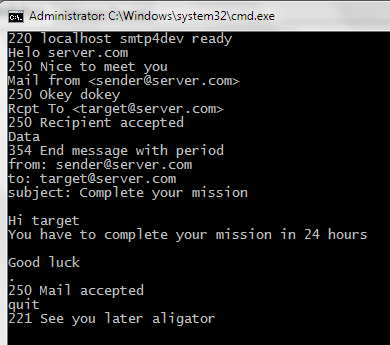
Chcę zrobić to samo, używając serwera Gmail SMTP. Wymaga jednak uwierzytelniania i TLS. Nie wiem, jak to zrobić dla Gmaila. Oto zrzut ekranu telnet smtp.gmail.com 587:

Szukałem i znalazłem wiele linków, w tym artykuł Wikipedii o STARTTLS poleceniu. Ale nie jestem w stanie używać TLS i uwierzytelniać się na serwerze SMTP Gmaila za pomocą wiersza poleceń (lub wysyłania poleceń samodzielnie w językach programowania). Czy ktoś może pomóc?
4 answers
Aby wysłać przez gmail, musisz użyć szyfrowanego połączenia. nie jest to możliwe tylko z telnet, ale możesz użyć narzędzi takich jak openssl
połącz się za pomocą opcji starttls w OpenSSL, aby przekonwertować zwykłe połączenie na szyfrowane...
Openssl s_client-starttls smtp-connect smtp.gmail.com:587-crlf-ign_eof
lub połączyć się bezpośrednio z ssl sockect...
Openssl s_client-connect smtp. gmail. com:465 - crlf-ign_eof
EHLO localhost
Następnie Uwierzytelnij się na serwerze za pomocą zakodowanej nazwy użytkownika/hasła base64
Author AG15ZW1haWxAZ21haWwuY29tAG15cGFzc3dvcmq=
Aby pobrać to z linii poleceń:
echo -ne '\[email protected]\00password' | base64
AHVzZXJAZ21haWwuY29tAHBhc3N3b3Jk
Następnie kontynuuj "mail from:" jak w twoim przykładzie
Przykładowa sesja:
openssl s_client -connect smtp.gmail.com:465 -crlf -ign_eof
[... lots of openssl output ...]
220 mx.google.com ESMTP m46sm11546481eeh.9
EHLO localhost
250-mx.google.com at your service, [1.2.3.4]
250-SIZE 35882577
250-8BITMIME
250-AUTH LOGIN PLAIN XOAUTH
250 ENHANCEDSTATUSCODES
AUTH PLAIN AG5pY2UudHJ5QGdtYWlsLmNvbQBub2l0c25vdG15cGFzc3dvcmQ=
235 2.7.0 Accepted
MAIL FROM: <[email protected]>
250 2.1.0 OK m46sm11546481eeh.9
rcpt to: <[email protected]>
250 2.1.5 OK m46sm11546481eeh.9
DATA
354 Go ahead m46sm11546481eeh.9
Subject: it works
yay!
.
250 2.0.0 OK 1339757532 m46sm11546481eeh.9
quit
221 2.0.0 closing connection m46sm11546481eeh.9
read:errno=0
Warning: date(): Invalid date.timezone value 'Europe/Kyiv', we selected the timezone 'UTC' for now. in /var/www/agent_stack/data/www/doraprojects.net/template/agent.layouts/content.php on line 54
2018-08-13 12:05:01
Niestety, ponieważ jestem zmuszony do korzystania z serwera windows, nie byłem w stanie uruchomić openssl tak, jak sugeruje powyższa odpowiedź.
Udało mi się jednak uruchomić podobny program o nazwie stunnel (który można pobrać z tutaj ). Mam pomysł z www.tech-and-dev.com ale musiałem nieco zmienić instrukcje. Oto co zrobiłem:
- zainstaluj klienta telnet w oknie windows.
- Pobierz stunnel. (Ściągnąłem i zainstalował plik o nazwie stunnel-4.56-installer.exe ).
- Po zainstalowaniu konieczne było zlokalizowanie pliku konfiguracyjnego
stunnel.conf, który w moim przypadku zainstalowałem naC:\Program Files (x86)\stunnel -
Następnie należy otworzyć ten plik w przeglądarce tekstu, takiej jak notatnik. Poszukaj
[gmail-smtp]i usuń średnik w linii klienta poniżej (w stunnelu.plik conf, każda linia zaczynająca się średnikiem jest komentarzem). Powinieneś skończyć z czymś takim:[gmail-smtp] client = yes accept = 127.0.0.1:25 connect = smtp.gmail.com:465Once w tym celu należy zapisać plik
stunnel.confi reload config (w tym celu należy skorzystać z GUI programu stunnel i kliknąć na configuration = > Reload).
Teraz powinieneś być gotowy do wysyłania wiadomości e-mail w kliencie Windows telnet!
Przejdź do Start= > run= > cmd.
Po otwarciu cmd wpisz następujący tekst i naciśnij Enter:
telnet localhost 25
Powinieneś zobaczyć coś podobnego do następującego:
220 mx.google.com ESMTP f14sm1400408wbe.2
Będziesz musiał odpowiedzieć przez wpisując następujący tekst i naciskając enter:
helo google
To powinno dać ci następującą odpowiedź:
250 mx.google.com at your service
Jeśli to dostaniesz, musisz wpisać następujący tekst i nacisnąć enter:
ehlo google
To powinno dać ci następującą odpowiedź:
250-mx.google.com at your service, [212.28.228.49]
250-SIZE 35651584
250-8BITMIME
250-AUTH LOGIN PLAIN XOAUTH
250 ENHANCEDSTATUSCODES
Teraz powinieneś być gotowy do uwierzytelnienia za pomocą danych Gmaila. Aby to zrobić, wpisz następujący tekst i naciśnij enter:
AUTH LOGIN
To powinno dać ci następującą odpowiedź:
334 VXNlcm5hbWU6
To oznacza to, że jesteśmy gotowi do uwierzytelnienia za pomocą naszego adresu gmail i hasła.
Jednak ponieważ jest to zaszyfrowana sesja, będziemy musieli wysłać e-mail i hasło zakodowane w base64. Aby zakodować swój adres e-mail i hasło, możesz użyć programu konwertera lub strony internetowej, aby go zakodować (na przykład base64 lub wyszukać w google 'Base64 online encoding'). Zalecam, aby nie dotykać sesji cmd/telnet ponownie, dopóki tego nie zrobisz.
Na przykład [email protected] stałoby się dGVzdEBnbWFpbC5jb20=a hasło stałoby się cGFzc3dvcmQ=
Po wykonaniu tej czynności skopiuj i wklej przekonwertowaną nazwę użytkownika base64 do sesji cmd / telnet i naciśnij enter. To powinno dać ci następującą odpowiedź:
334 UGFzc3dvcmQ6
Teraz skopiuj i wklej przekonwertowane hasło base64 do sesji cmd / telnet i naciśnij enter. To powinno dać następujące odpowiedzi, jeśli zarówno logowania uprawnienia są poprawne:
235 2.7.0 Accepted
Należy teraz wprowadzić adres e-mail nadawcy (powinien być taki sam jak nazwa użytkownika) w następującym formacie i nacisnąć enter:
MAIL FROM:<[email protected]>
To powinno dać ci następującą odpowiedź:
250 2.1.0 OK x23sm1104292weq.10
Możesz teraz wprowadzić adres e-mail odbiorcy w podobnym formacie i nacisnąć enter:
RCPT TO:<[email protected]>
To powinno dać ci następującą odpowiedź:
250 2.1.5 OK x23sm1104292weq.10
Teraz musisz wpisać następujący tekst i nacisnąć enter:
DATA
Co powinno dać ci następującą odpowiedź:
354 Go ahead x23sm1104292weq.10
Teraz możemy zacząć komponować wiadomość! W tym celu wprowadź wiadomość w następującym formacie (Tip: aby to zrobić w notatniku i skopiować całą wiadomość do sesji cmd / telnet):
From: Test <[email protected]>
To: Me <[email protected]>
Subject: Testing email from telnet
This is the body
Adding more lines to the body message.
Po zakończeniu e-maila wpisz kropkę:
.
To powinno dać ci następującą odpowiedź:
250 2.0.0 OK 1288307376 x23sm1104292weq.10
A teraz musisz zakończyć sesję wpisując PO i naciśnięciu enter:
QUIT
To powinno dać ci następującą odpowiedź:
221 2.0.0 closing connection x23sm1104292weq.10
Connection to host lost.
A twój e-mail powinien być teraz w skrzynce odbiorczej!
Warning: date(): Invalid date.timezone value 'Europe/Kyiv', we selected the timezone 'UTC' for now. in /var/www/agent_stack/data/www/doraprojects.net/template/agent.layouts/content.php on line 54
2015-01-27 20:02:55
Jak nikt nie wspomniał - proponuję użyć do tego celu świetnego narzędzia - swaks
# yum info swaks
Installed Packages
Name : swaks
Arch : noarch
Version : 20130209.0
Release : 3.el6
Size : 287 k
Repo : installed
From repo : epel
Summary : Command-line SMTP transaction tester
URL : http://www.jetmore.org/john/code/swaks
License : GPLv2+
Description : Swiss Army Knife SMTP: A command line SMTP tester. Swaks can test
: various aspects of your SMTP server, including TLS and AUTH.
Ma wiele opcji i może zrobić prawie wszystko, co chcesz.
GMAIL: STARTTLS, SSLv3 (i tak, w 2016 roku gmail nadal obsługuje sslv3)
$ echo "Hello world" | swaks -4 --server smtp.gmail.com:587 --from [email protected] --to [email protected] -tls --tls-protocol sslv3 --auth PLAIN --auth-user [email protected] --auth-password 7654321 --h-Subject "Test message" --body -
=== Trying smtp.gmail.com:587...
=== Connected to smtp.gmail.com.
<- 220 smtp.gmail.com ESMTP h8sm76342lbd.48 - gsmtp
-> EHLO www.example.net
<- 250-smtp.gmail.com at your service, [193.243.156.26]
<- 250-SIZE 35882577
<- 250-8BITMIME
<- 250-STARTTLS
<- 250-ENHANCEDSTATUSCODES
<- 250-PIPELINING
<- 250-CHUNKING
<- 250 SMTPUTF8
-> STARTTLS
<- 220 2.0.0 Ready to start TLS
=== TLS started with cipher SSLv3:RC4-SHA:128
=== TLS no local certificate set
=== TLS peer DN="/C=US/ST=California/L=Mountain View/O=Google Inc/CN=smtp.gmail.com"
~> EHLO www.example.net
<~ 250-smtp.gmail.com at your service, [193.243.156.26]
<~ 250-SIZE 35882577
<~ 250-8BITMIME
<~ 250-AUTH LOGIN PLAIN XOAUTH2 PLAIN-CLIENTTOKEN OAUTHBEARER XOAUTH
<~ 250-ENHANCEDSTATUSCODES
<~ 250-PIPELINING
<~ 250-CHUNKING
<~ 250 SMTPUTF8
~> AUTH PLAIN AGFhQxsZXguaGhMGdATGV4X2hoYtYWlsLmNvbQBS9TU1MjQ=
<~ 235 2.7.0 Accepted
~> MAIL FROM:<[email protected]>
<~ 250 2.1.0 OK h8sm76342lbd.48 - gsmtp
~> RCPT TO:<[email protected]>
<~ 250 2.1.5 OK h8sm76342lbd.48 - gsmtp
~> DATA
<~ 354 Go ahead h8sm76342lbd.48 - gsmtp
~> Date: Wed, 17 Feb 2016 09:49:03 +0000
~> To: [email protected]
~> From: [email protected]
~> Subject: Test message
~> X-Mailer: swaks v20130209.0 jetmore.org/john/code/swaks/
~>
~> Hello world
~>
~>
~> .
<~ 250 2.0.0 OK 1455702544 h8sm76342lbd.48 - gsmtp
~> QUIT
<~ 221 2.0.0 closing connection h8sm76342lbd.48 - gsmtp
=== Connection closed with remote host.
YAHOO: TLS vel SMTPS, tlsv1.2
$ echo "Hello world" | swaks -4 --server smtp.mail.yahoo.com:465 --from [email protected] --to [email protected] --tlsc --tls-protocol tlsv1_2 --auth PLAIN --auth-user [email protected] --auth-password 7654321 --h-Subject "Test message" --body -
=== Trying smtp.mail.yahoo.com:465...
=== Connected to smtp.mail.yahoo.com.
=== TLS started with cipher TLSv1.2:ECDHE-RSA-AES128-GCM-SHA256:128
=== TLS no local certificate set
=== TLS peer DN="/C=US/ST=California/L=Sunnyvale/O=Yahoo Inc./OU=Information Technology/CN=smtp.mail.yahoo.com"
<~ 220 smtp.mail.yahoo.com ESMTP ready
~> EHLO www.example.net
<~ 250-smtp.mail.yahoo.com
<~ 250-PIPELINING
<~ 250-SIZE 41697280
<~ 250-8 BITMIME
<~ 250 AUTH PLAIN LOGIN XOAUTH2 XYMCOOKIE
~> AUTH PLAIN AGFhQxsZXguaGhMGdATGV4X2hoYtYWlsLmNvbQBS9TU1MjQ=
<~ 235 2.0.0 OK
~> MAIL FROM:<[email protected]>
<~ 250 OK , completed
~> RCPT TO:<[email protected]>
<~ 250 OK , completed
~> DATA
<~ 354 Start Mail. End with CRLF.CRLF
~> Date: Wed, 17 Feb 2016 10:08:28 +0000
~> To: [email protected]
~> From: [email protected]
~> Subject: Test message
~> X-Mailer: swaks v20130209.0 jetmore.org/john/code/swaks/
~>
~> Hello world
~>
~>
~> .
<~ 250 OK , completed
~> QUIT
<~ 221 Service Closing transmission
=== Connection closed with remote host.
Używam swaks do wysyłania powiadomień e-mail z nagios za pośrednictwem Gmaila przez ostatnie 5 lat bez żadnego problemu.
Warning: date(): Invalid date.timezone value 'Europe/Kyiv', we selected the timezone 'UTC' for now. in /var/www/agent_stack/data/www/doraprojects.net/template/agent.layouts/content.php on line 54
2016-02-17 10:30:05
W oparciu o istniejące odpowiedzi, oto przewodnik krok po kroku do wysyłania automatycznych wiadomości e-mail przez SMTP, przy użyciu konta GMail, z linii poleceń, bez ujawniania hasła.
Wymagania
Najpierw zainstaluj następujące pakiety oprogramowania:
- Expect
- OpenSSL
- Core Utils (base64)
Te instrukcje zakładają System Operacyjny Linux, ale powinny być w miarę łatwe do przeniesienia do Windows (poprzez Cygwin lub natywne odpowiedniki) lub innego systemu operacyjnego.
Uwierzytelnianie
Zapisz następujący skrypt powłoki jako authentication.sh:
#!/bin/bash
# Asks for a username and password, then spits out the encoded value for
# use with authentication against SMTP servers.
echo -n "Email (shown): "
read email
echo -n "Password (hidden): "
read -s password
echo
TEXT="\0$email\0$password"
echo -ne $TEXT | base64
Utwórz plik wykonywalny i uruchom go w następujący sposób:
chmod +x authentication.sh
./authentication.sh
Po wyświetleniu monitu podaj swój adres e-mail i hasło. To będzie wyglądało tak:
Email (shown): [email protected]
Password (hidden):
AGJvYkBnbWFpbC5jb20AYm9iaXN0aGViZXN0cGVyc29uZXZlcg==
Skopiuj ostatnią linię (AGJ...==), ponieważ będzie ona używana do uwierzytelniania.
Zgłoszenie
Zapisz następujący skrypt expect jako notify.sh (Uwaga pierwsza linia odnosi się do programu expect):
#!/usr/bin/expect
set address "[lindex $argv 0]"
set subject "[lindex $argv 1]"
set ts_date "[lindex $argv 2]"
set ts_time "[lindex $argv 3]"
set timeout 10
spawn openssl s_client -connect smtp.gmail.com:465 -crlf -ign_eof
expect "220" {
send "EHLO localhost\n"
expect "250" {
send "AUTH PLAIN YOUR_AUTHENTICATION_CODE\n"
expect "235" {
send "MAIL FROM: <YOUR_EMAIL_ADDRESS>\n"
expect "250" {
send "RCPT TO: <$address>\n"
expect "250" {
send "DATA\n"
expect "354" {
send "Subject: $subject\n\n"
send "Email sent on $ts_date at $ts_time.\n"
send "\n.\n"
expect "250" {
send "quit\n"
}
}
}
}
}
}
}
Wprowadzić następujące zmiany:
- Wklej
YOUR_AUTHENTICATION_CODEz kodem uwierzytelniania wygenerowanym przez skrypt uwierzytelniania. - Zmień
YOUR_EMAIL_ADDRESSadres e-mail użyty do wygenerowania kodu uwierzytelniającego. - Zapisz plik.
Na przykład (uwaga nawiasy kątowe są zachowane dla adresu e-mail):
send "AUTH PLAIN AGJvYkBnbWFpbC5jb20AYm9iaXN0aGViZXN0cGVyc29uZXZlcg==\n"
send "MAIL FROM: <[email protected]>\n"
Na koniec uczyń skrypt notify wykonywalnym jako następuje:
chmod +x notify.sh
Wyślij E-mail
Wyślij e-mail z linii poleceń w następujący sposób:
./notify.sh [email protected] "Command Line" "March 14" "15:52"
Warning: date(): Invalid date.timezone value 'Europe/Kyiv', we selected the timezone 'UTC' for now. in /var/www/agent_stack/data/www/doraprojects.net/template/agent.layouts/content.php on line 54
2016-08-01 18:44:09